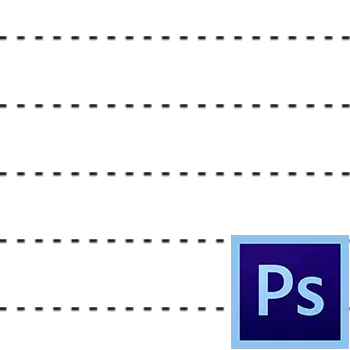
Photoshop不是创建图纸的程序,但有时有必要描绘绘图元素。
在本课程中,我将向您展示如何在Photoshop中制作虚线。
没有特殊的工具在程序中创建虚线,所以我们将自己创建。这个工具将是刷子。
首先,您需要创建一个项目,即点缀。
创建任何大小的新文件,最好是较小和倾倒的白色背景。这很重要,否则没有任何作用。
采取工具“矩形”并设置它,如下图片所示:


虚线尺寸选择您的需求。
然后单击白色Canvas的任意位置,然后在打开的对话框中,单击好的.

我们的数字将出现在画布上。不要担心它与画布非常小 - 它无关紧要。

接下来,去菜单“编辑 - 定义画笔”.

给出刷子的名称,然后单击好的.

该工具已准备就绪,让我们花一个试驾。
选择工具“刷”在刷子中,我们正在寻找我们的点缀。

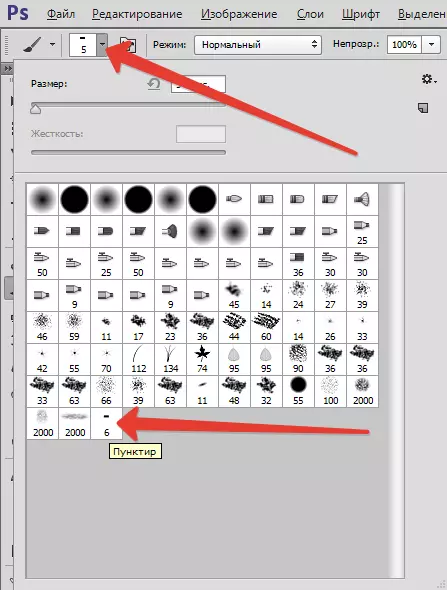
然后点击F5。在打开的窗口中,您设置了刷子。
首先,我们的间隔感兴趣。我们执行相应的滑块并拉动它,直到在笔划之间出现间隙。
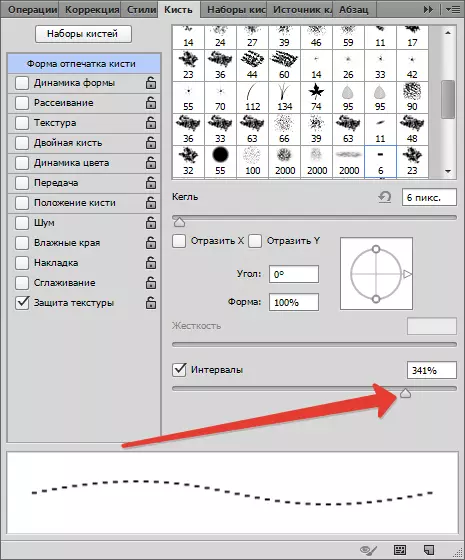
让我们试着画一条线。
由于我们最有可能直接需要,因此我们从线路转移指南(水平或垂直,希望)。
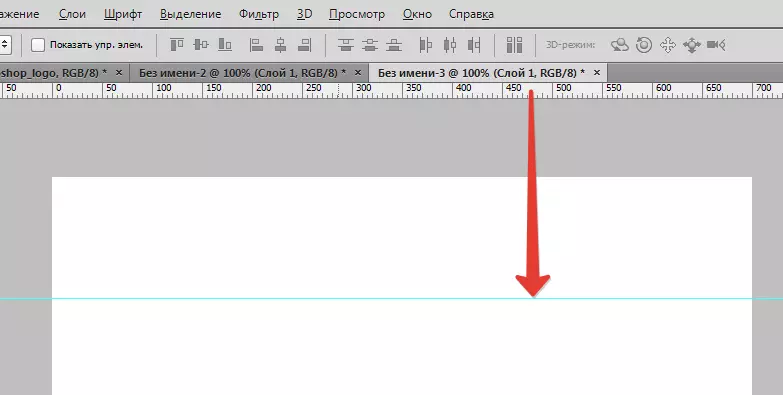
然后我们将刷子放在指南上的第一个点,而不会释放鼠标按钮,夹具转移。并放了第二点。
用键隐藏和显示指南Ctrl + H..
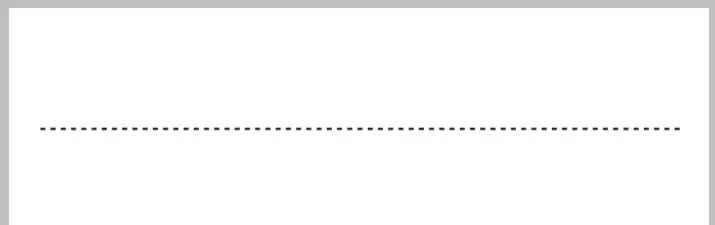
如果你有一只艰难的手,那么你可以花这条线,没有一个关键转移。.
对于垂直线,您需要进行另一个设置。
再次按键F5。我们看到这样的工具:
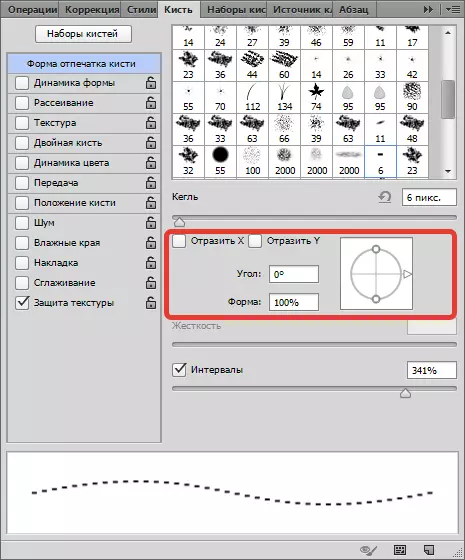
有了它,我们可以为任何角度旋转虚线。对于垂直线,它将是90度。难以猜测虚线可以在任何方向上进行。


所以这不是好方法。我们学会了在Photoshop中绘制虚线。
